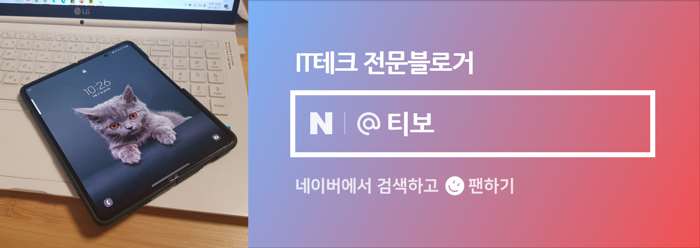아이폰 아이클라우드 동기화 가입, 가격, 저장공간 용량, 해지 사진 백업 연동 사용법
안녕하세요 IT 인플루언서 티보입니다. 오늘은 아이폰 아이클라우드 동기화 가입, 가격, 저장공간 용량, 해지 사진 백업 연동 사용법을 소개하겠습니다.

최근에 유럽 해외여행을 다녀왔는데요. 매 순간 찍고 싶은 곳들이 많더라고요. 한국에 돌아오는 시점에는 60GB에 가까운 용량이 되어버렸습니다.

이러한 사진들은 백업하려고 했는데요. 컴퓨터 USB 방식은 불편하더라고요. 그리고 확실하고 안전하게 데이터를 보호하기 위해 아이폰 아이클라우드 가입을 하게 되었습니다. 아이패드도 동일하니 참고 바랍니다.
그럼 본격적으로 아이클라우드 사용법을 안내드리겠습니다.
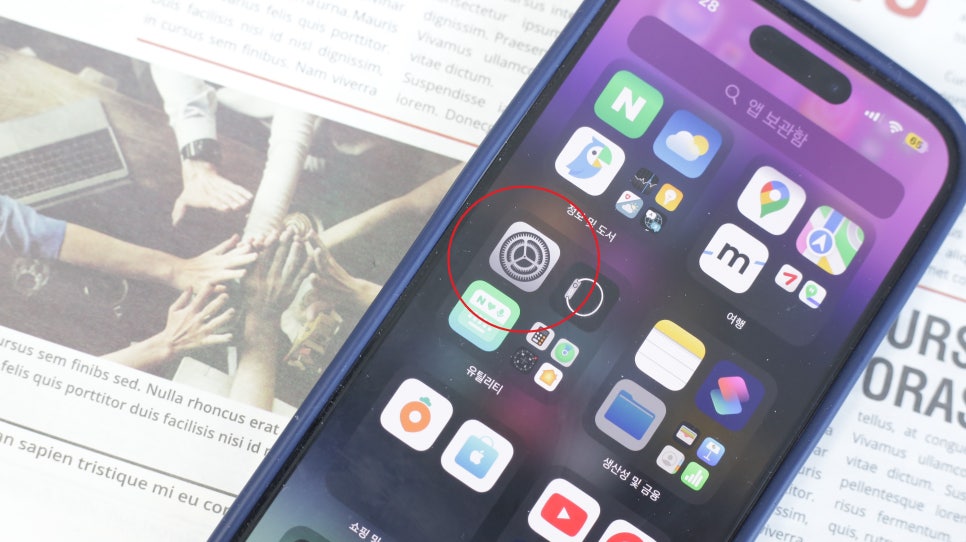
1. 아이폰 설정 어플을 실행합니다.

2. 설정 상태에서 상단 프로필 아이디를 선택해 줍니다.
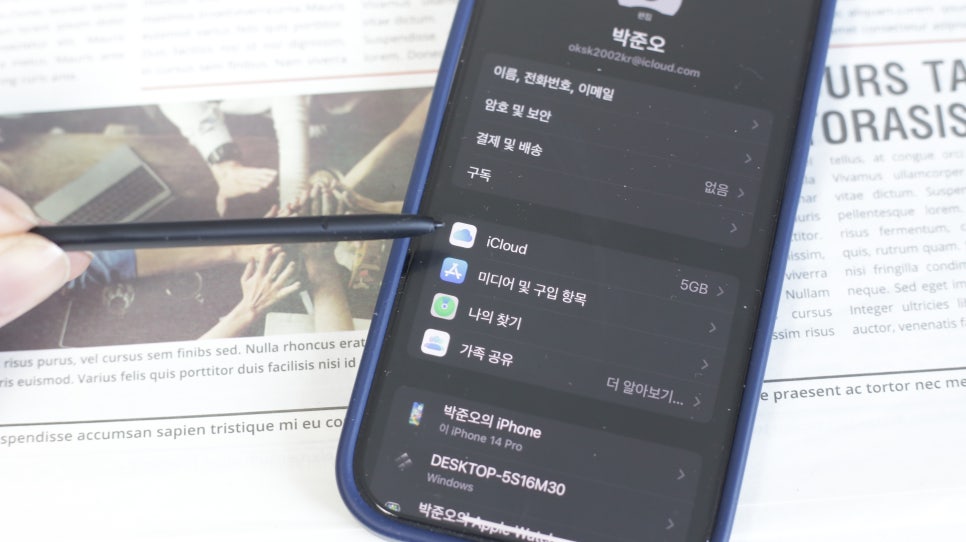
3. 이후, 개인 계정에 따라 이용할 수 있는 서비스들이 나열되어 있는데요. 이때, < iCloud >를 클릭해 줍니다.
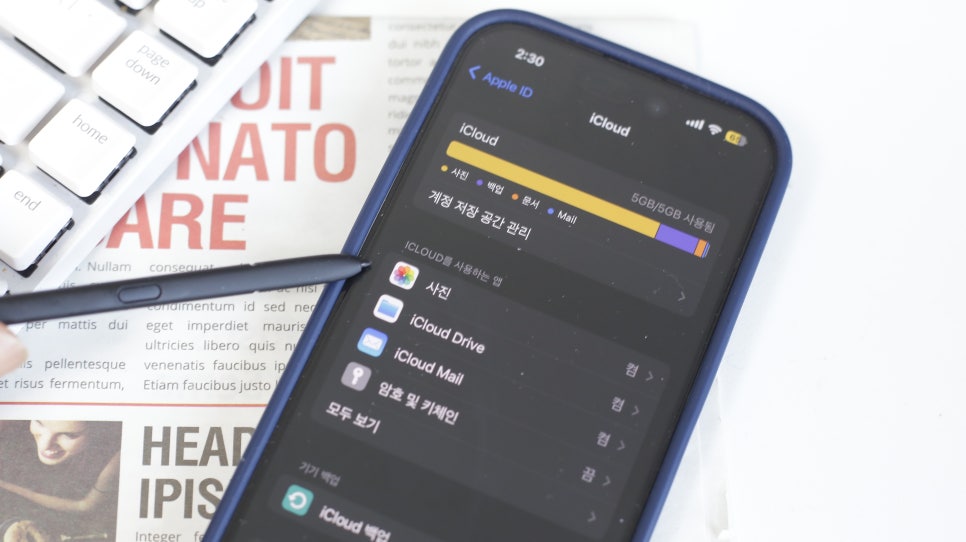
4. 현재 남겨진 용량 상태, 사진, 메시지 등을 모니터링할 수 있는데요. 중간에 위치한 사진을 클릭해 줍니다. 이때, 우측 <켬>은 동기화 유무를 의미하고 있죠.
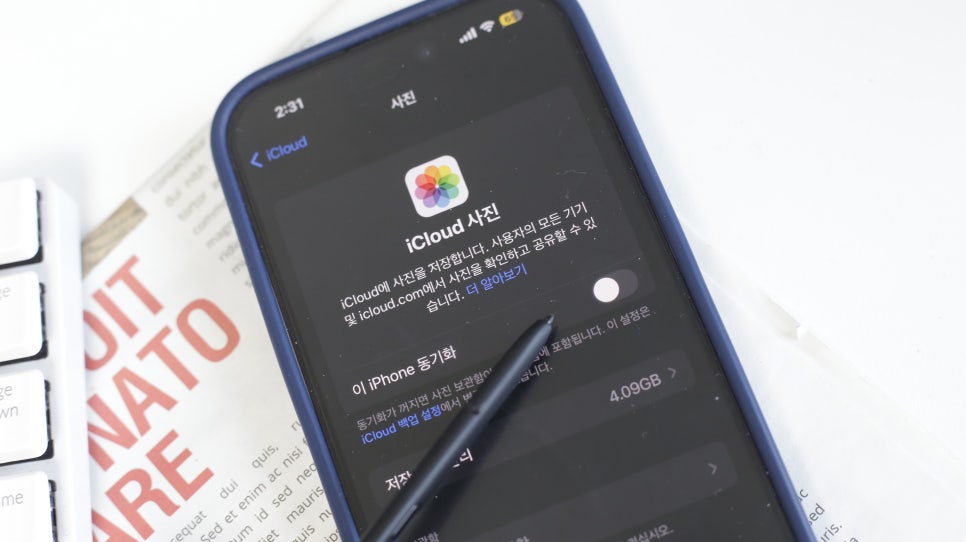
5. 아이클라우드 사진 설정 페이지로 전환되는데요. <이 IPhone 동기화>를 활성화해주세요. 그리고 저장 공간 관리 용량을 클릭하면 아이클라우드 해제 및 삭제를 할 수 있죠.
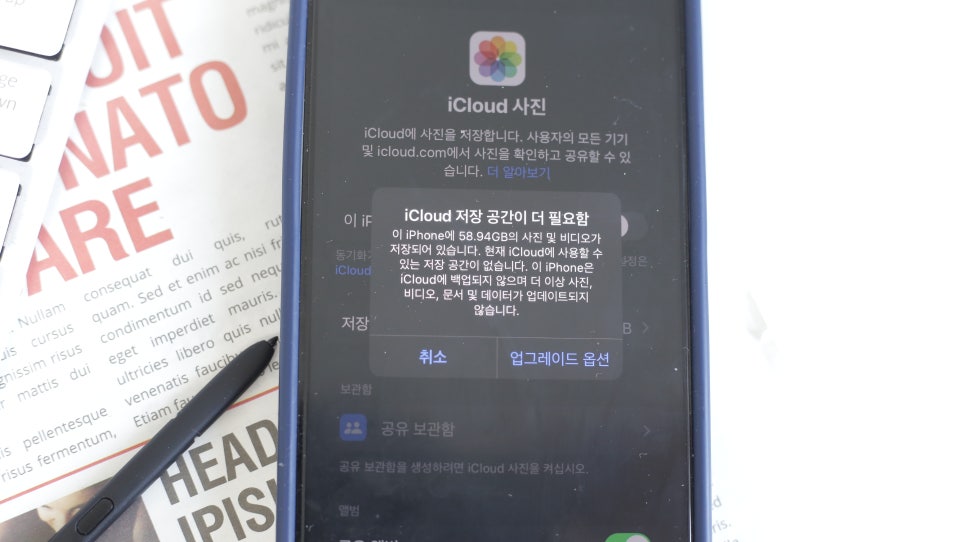
6. 공간 용량이 부족하여 안내 창이 팝업 되었어요. 여기서 <업그레이드 옵션>을 눌러줍니다.
용량
가격
50GB
월 1,100원
200GB
월 3,300원
2TB
월 11,100원
7. 현재는 ICLOUD+를 무료로 이용하고 있는데요. 저장공간 용량은 3가지 항목으로 구분 선택할 수 있습니다. 아이클라우드 가격은 2가지는 5천원 이하로 커피값 정도로 부담이 없는데요.
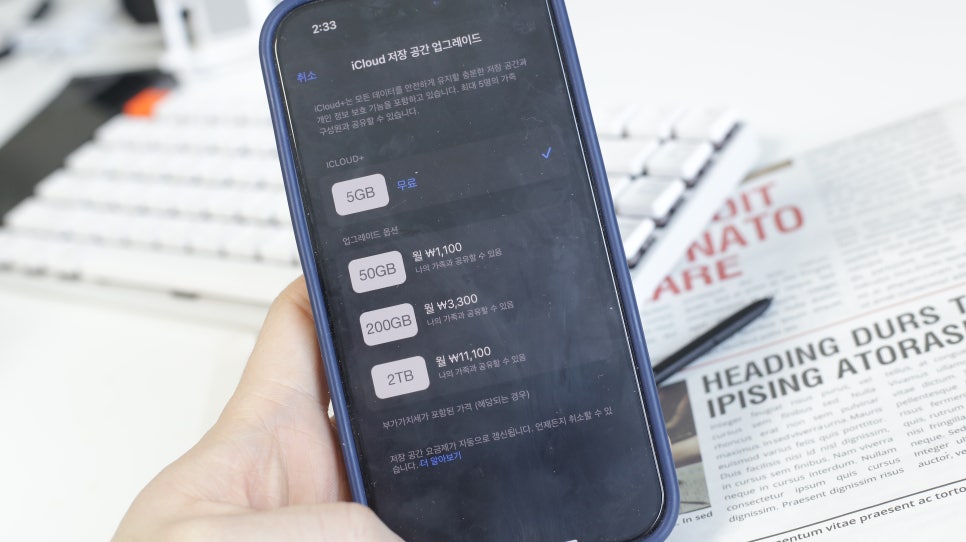
초기는 5GB 기본 제공
반면에 2TB는 1만원을 넘어가고 있습니다. 따라서 테라는 아이클라우드 저장공간 사진이 적다면 고민해 봐야만 되는데요. 하지만 가족 모두 아이폰 유저라면 공유 지원 때문에 추천드립니다. 저는 넉넉하게 200 기가를 하였어요.
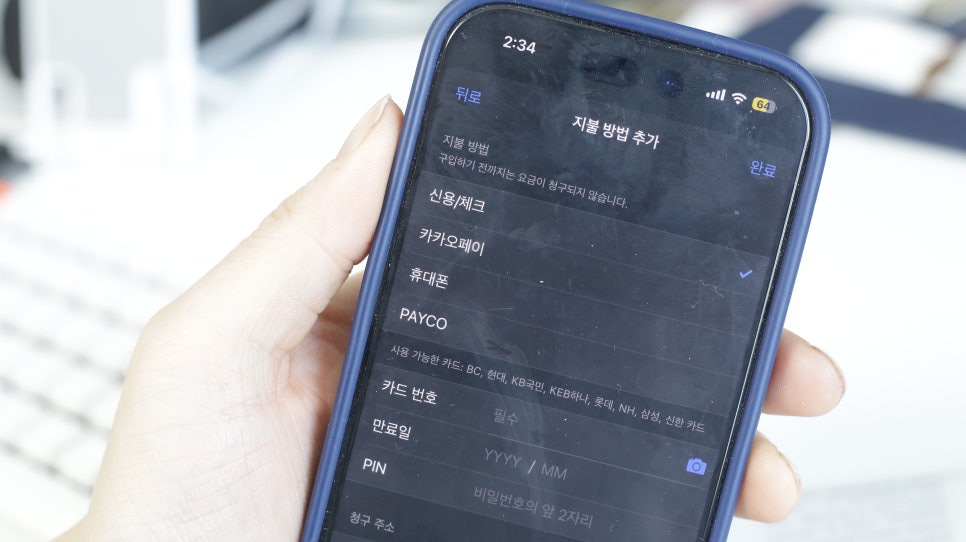
8. 인증 후 지불 방법이 안내됩니다. 신용/체크, 카카오페이, 휴대폰, PAYCO 등이 있는데요. 목적에 따라 선택하시기 바랍니다. 참고로 알뜰폰이면 별도 통신사 선택을 해야만 하죠.
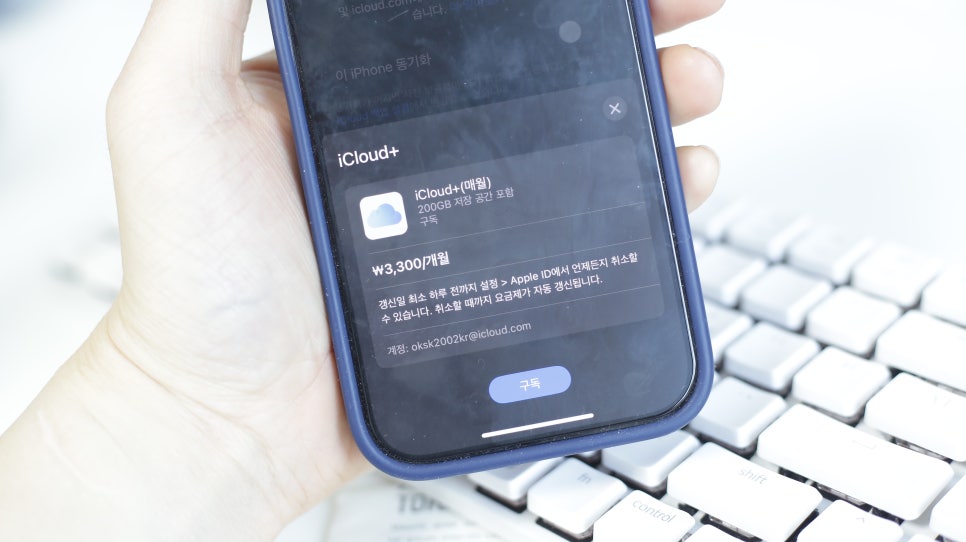
9. 결제가 마무리되면 되었는데요. 마지막으로 구독 버튼을 누르면 끝납니다.
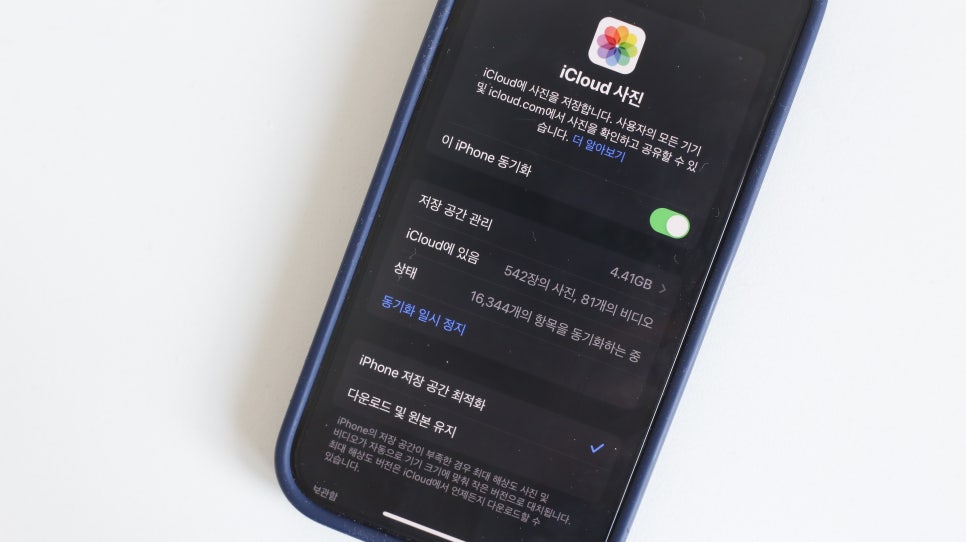
10. 상태에서 현재 진행 상황을 확인할 수 있습니다. 저는 현재 524의 사진, 81개가 서버에 연동되었고 나머지 16394 항목 사진 백업이 진행되고 있습니다. 그리고 바로 하단은 동기화 일시 정지를 할 수 있죠. 용량에 따라 백업 소요 시간이 오래 걸립니다. 데이터 등을 고려하여 WIFI 환경에서 진행하시기 바랍니다.
11. 백업 완료가 되면 <지금 동기화됨>으로 전환되겠습니다. 아이패드 설정도 동일한데요. 5번 과정까지 수정 뒤 iPad 동기화를 활성화시키면 되겠습니다.
이상으로 아이폰 아이클라우드 사용법을 마무리하겠습니다. 모두 소중한 추억 사진을 지키시기 바랍니다. 감사합니다.